UG编程的简单教程
1、UG/CAM的加工环境UG/CAM
加工环境是指进入UG的制造模块后进行加工编程作业的软件环境,是实现UG/CAM 加工的起点。点击“开始”菜单,选择“加工”命令,这样就进入了UG的加工应用模块 。
2、UG/CAM 加工流程
3、创建程序组在程序视图中,单击“创建程序”图标或者在主菜单上选择【插入】【程序】命令,系统弹出创建程序对话框。
在“类型”下拉菜单中选择合适的模版类型,在“程序”下拉列表中,选用新建程序所附属的父程序组,在“名称”文本框中输入名称。点击“确定”按钮创建程序组。完成一个程序组创建之后就能在操作导航器中查看了。
4、创建刀具是从毛坯上切除材料的工具, 用户要根据需要创建新刀具。基于选定的CAM配置,可以创建不同类型的刀具。
在“创建刀具”对话框中,当选择“类型”为 drill 时,能够创建用来钻孔、镗孔和攻丝的刀具;当类型为 mill-planar的时候,能创建一个用来平面加工用途的刀具;当现在类型为 mill-contour 时,能创建用来外形加工用途的刀具。
5、创建几何体创建几何体可以指定毛坯、 修剪和检查几何形状、 加工坐标系 MCS 的方位和安全平面等参数以给后续操作继承。不同的操作类型需要不同的几何类型,平面操作必须要指定边界,而曲面轮廓操作需要面或体作为几何对象。
6、零件加工的时候,要进行粗加工、半精加工以及精加工,这样才能保证加工零件的精度。创建加工方法, 也就是给这些步骤指定内外公差、余量以及进给量等参数。把操作导航器切换到加工方法视图,这样就能够看到系统默认给出的四种加工方法,粗加工、半精加工、精加工以及钻孔。
点位加工几何体设置为了创建点位加工刀轨,需要定义点位加工几何体。点位加工几何体的设置包括指定孔、部件表面和底面种加工几何,孔是必选项,部件表面和底面可以选也可以不选。在“钻”对话框几何体中单击“指定孔”图标系统弹出“点到点几何体”对话框,其中“选择”选择用于选择加工的点位几何对象(这些几何对象可以是一般点、圆弧、圆、椭圆以及实心体或片体上的孔) ,其他的选项用来编辑已指定的点位。
7、循环参数设置
(1)平面铣
平面铣几何类型平面铣加工时,加工区域是由边界几何体来限定的。在操作对话框中,可以看到边界包括部件、毛坯、检查和修剪的四种形式,用来计算刀位轨迹,定义刀具运动范围,而底面控制刀具切削深度。
(2)切削模式
在平面铣操作中,切削模式决定了用于加工切削区域的走到方式,共8种可选的切削模式。
(3)切削参数切削参数是每种操作共有的选项,选择不同的操作类型、切削方式,切削参数中选项不一样。在平面洗对话框中单击“切削参数”图标,进入“切削参数”对话框,包括 6 个选项卡,分别是“策略” 、“余量”、“拐角、”“连接、”“未切削”和“更多” 。“拐角、”“连接”、“未切削”和“更多”选项卡中参数通常都可以直接使用默认值。
(4)非切削量移动非切削移动控制如何将多个刀轨段连接为一个操作中相连的完整刀轨。非切削移动在切削运动之前、之后和之间定位刀具。
非切削移动能够简单至单个的进刀和退刀,或复杂至一系列定制的进刀、退刀和移刀(离开、移刀、逼近)运动,这些运动的设计是为了让刀路之间的多个部件曲面、检查曲面协调和提升操作。
8、固定轴轮廓铣
固定轴曲面轮廓铣在加工过程中,刀轴于指定的方向要始终平行,被称为刀轴固定铣。建立固定铣操作的刀轨需要指定零件几何、驱动几何以及投影矢量,系统将驱动几何上的驱动点沿刀轴方向投影到零件几何表面上。驱动几何: 用于生成驱动刀轨的几何对象。将驱动刀轨投影到零件几何体上就能够生成刀轨。
驱动点: 指在驱动几何体上产生,并按照投影矢量的方向投射到零件几何体上的点。
投影矢量: 用来确定驱动点投影到部件表面的方式和刀具接触部件表面的哪一边。不管投影在零件表面外侧或内测,刀具总归是沿着投影矢量和零件表面的一侧接触。此外驱动方法不一样,可定义的的投影矢量方法也不一样。
刀轴:用来定义固定轴和可变轴的刀轴方向。
固定刀轴与指定的矢量平等,可变刀轴是刀具在沿刀具路径移动时能够随时改变方向。在固定轴铣时,只能选择固定轴方向,在可变轴铣时,可以选择固定轴也可以选择可变轴。

本文仅代表作者观点,不代表本站立场。
本文系作者授权发表,未经许可,不得转载。
来源:常州市兰生职业培训学校
本文地址:https://www.cnc-school.com/article_1364.htm
- 上一篇:数控木工开料机的选择方法
- 下一篇:UG编程加工参数设置,编程新手入门课程

 手机网站
手机网站







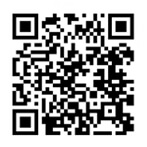 移动端
移动端
 官方微信
官方微信
 苏公网安备 32041102000081号
苏公网安备 32041102000081号